

Ein Setup für den Transaktionsdruck besteht aus einer Reihe von Attributen, die für den Transaktionsdruck verwendet werden. Sie können verschiedene Setups erstellen, aber es kann nur ein Setup geladen werden und aktiv sein. (Konfigurieren von Transaktions-Setups)
Die Attribute des aktiven (geladenen) Transaktions-Setups definieren die Standardeigenschaften der Ausgabe des gesendeten Datenstroms.
|
Zweck |
Lösung |
|---|---|
|
Wechseln Sie zum IPDS-Transaktions-Setup |
|
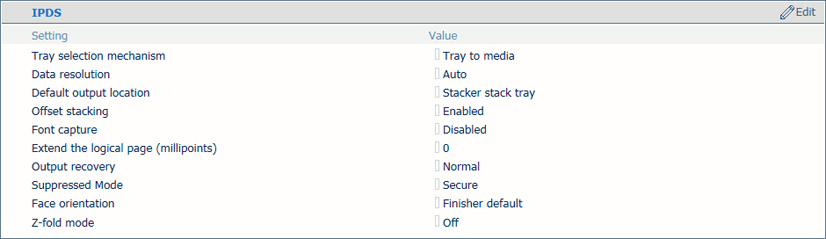
|
[IPDS] -Attribute |
Beschriftung |
|---|---|
|
[Fachauswahlmechanismus] |
Es gibt zwei Modi: [Fach zu Fach] und [Fach zu Material] Die beiden Modi werden unter der folgenden Tabelle beschrieben. |
|
[Daten-Auflösung] |
Geben Sie die Auflösung der Bitmaps an, die vom Drucker akzeptiert werden können. |
|
[Standardausgabefach] |
Wenn die Ausgabeposition im Datenstrom nicht angegeben ist, verwendet der Drucker diesen Standardwert. |
|
[Versetzt stapeln] |
Geben Sie an, ob Sie für die Jobs, die dieses Setup verwenden, das versetzte Stapeln verwenden möchten. |
|
[Schriftsatzzuweisung] |
Geben Sie an, ob Schriftarten zum späteren Verweis von Jobs erfasst werden können. Diese Einstellung definiert auch, ob erfasste oder installierte Ressourcen zu einem späteren Zeitpunkt ausgewählt werden können. |
|
[Logische Seite erweitern (Millipoints)] |
Wenn Sie mit einem etwas größeren Seitenformat drucken möchten, können Sie das logische Seitenformat durch die eingegebene Anzahl von Millipoints (Einheit der Winkelmessung) erhöhen. |
|
[Ausgabewiederherstellung] |
Passen Sie die Methode zur Fehlerbehebung an, um die gedruckte Ausgabe gemäß der ursprünglichen Quelle zu bewahren. Wählen Sie zuerst [Unterdrückt] aus, und verwenden Sie dann den [Unterdrückter Modus] -Modus, um [Sicher] auszuwählen. |
|
[Deckschichtausrichtung] |
Legen Sie die Standardzustellungsausrichtung in der Ausgabeposition fest: [Bedruckte Seite nach oben] oder [Bedruckte Seite nach unten]. |
|
[Z-Falz-Modus] |
Wenn ein Satz mit gemischtem Format Z-Falz und Heftung erhalten soll. |
Der IPDS-Datenstrom enthält einen Verweis auf ein logisches Fach. Im aktiven Transaktions-Setup verknüpfen Sie logische Fächer mit der Materialauswahl. Es gibt 36 logische Fächer, die einem physischen Papierfach oder zu Material zugewiesen werden können. Die Art und Weise, in der das Material von Jobs einem logischen Job zugeordnet wird, wird durch den Modus Fachzuordnung des aktiven Transaktions-Setups bestimmt.
Obwohl die Materialauswahl immer über eine logische Fachauswahl erfolgt, verwendet ein Transaktionsdruckjob immer die Materialbeschreibungen, wie sie im Materialkatalog definiert sind.
Es sind zwei Modi verfügbar, die nachfolgend erläutert werden.
Sie verknüpfen logische Fächer (durch eine Zahl gekennzeichnet) mit einem Druckmaterial aus dem Materialkatalog. Der Drucker ordnet das Druckmaterial des logischen Fachs einem physischen Papierfach zu, das dieses Druckmaterial bereit enthält. Bei der Farbverwaltung wird das Ausgabeprofil verwendet, das der Materialgruppe des benutzten Druckmaterials zugeordnet ist. Der Zeitplan zeigt das Material an, das vom Job verwendet wird.
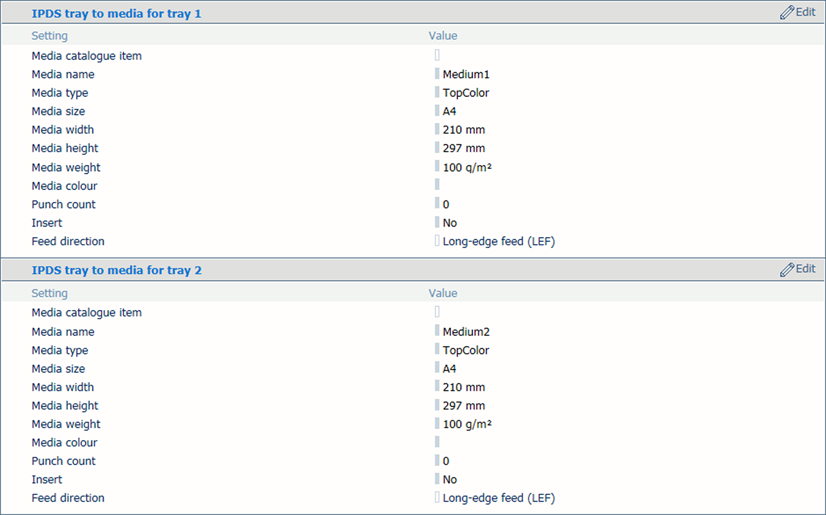
Sie verknüpfen ein logisches Fach (durch eine Zahl gekennzeichnet) mit einem physischen Fach. Der Drucker verwendet das Material, das in diesem physischen Papierfach geladen ist. Der Zeitplan zeigt das Material an, das vom Job verwendet wird. Bei der Farbverwaltung wird das Ausgabeprofil verwendet, das der Materialgruppe des benutzten Druckmaterials zugeordnet ist.
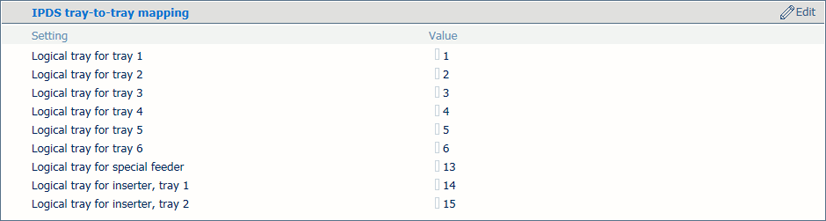

|
PDF-Attribute |
Beschriftung |
|---|---|
|
[PDF-Volltonfarbe 'All' ('Alle')] |
PDF-Daten weisen eine Reihe von vordefinierten Spotfarbennamen auf. Der Farbname 'All' ('Alle') bedeutet, dass der RIP-Vorgang von allen verfügbaren Farben eine Deckung von 100 % verwendet. Die Farbe 'All' ('Alle') ist für Positionierungsmarken vorgesehen. Sie können erzwingen, dass der RIP-Vorgang nur 100 % schwarz verwendet. Beachten Sie, dass der Farbname 'All' ('Alle') voraussetzt, dass ebenso MICR-Pixel verwendet werden, wenn der Drucker eine separate MICR-Station unterstützt. |
|
[PDF: Cache aktivieren] |
Geben Sie an, ob Sie den PDF-Cache verwenden möchten, um Objekte automatisch zu identifizieren und zu speichern, die im Job mehrmals verwendet werden. |
|
[PDF-Überdrucksimulation] |
Geben Sie an, ob die Überdruckungssimulation aller Farben angewendet werden muss. Wenn diese Einstellung deaktiviert ist, überdecken die obersten Farben alle darunter befindlichen Farben. |
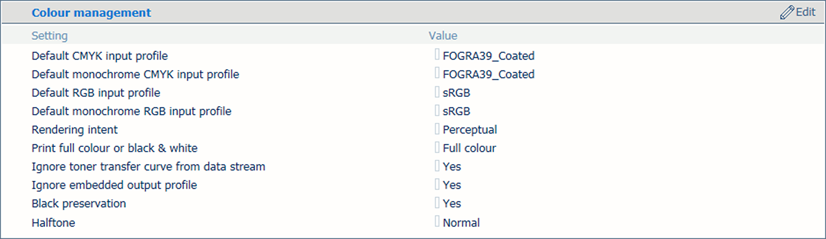
|
Setup-Attribute |
Beschriftung |
|---|---|
|
[CMYK-Standardeingabeprofil] [Monochromes CMYK-Standardeingabeprofil] [RGB-Standardeingabeprofil] [Monochromes RGB-Standardeingabeprofil] |
Wählen Sie eines der konfigurierten Eingabeprofile pro Farbraum aus. (Konfigurieren von Eingabeprofilen) |
|
[Rendering-Intent] |
Der ausgewählte Standard-Rendering Intent wird nur für Jobs verwendet, für die keine Rendering Intents und Eingabeprofile angegeben sind. |
|
[Schwarzweiß oder Farbe drucken] |
Geben Sie an, ob der Druckvorgang in Schwarzweiß oder Farbe erfolgt. |
|
[Tonerübertragungskurve in Datenstrom ignorieren] |
Das Standardverhalten besteht darin, die Daten aus dem Datenstrom zu interpretieren und zu verwenden. Geben Sie an, ob der Drucker die Tonwertkurven ignorieren soll, die im Datenstrom enthalten sind. |
|
[Eingebettetes Ausgabeprofil ignorieren] |
Das Standardverhalten besteht darin, das eingebettete Ausgabeprofil außer Kraft zu setzen. Geben Sie an, ob Sie das eingebettete Ausgabeprofil verwenden möchten. |
|
[Schwarzerhaltung] |
Geben Sie an, ob das Erhalten von reinem Schwarz nach Möglichkeit angewendet werden soll. Das Erhalten von reinem Schwarz bedeutet, dass die Farbe Schwarz zu 100 % aus K-Tinte oder -Toner besteht. Wenn das Erhalten von reinem Schwarz nicht möglich oder deaktiviert ist, wird die Farbe Schwarz aus C-, M-, Y- und K-Tinte oder -Toner gemischt. Diese Option wirkt sich nur auf IPDS, PDF-Text und PDF-Linien aus. Sie hat keine Auswirkung auf RGB-Bilder. |
|
[Halbton] |
Geben Sie das Raster an. |

|
Setup-Attribute |
Beschriftung |
|---|---|
|
[Bildversatz in Einzugsrichtung von Seite 1] [Bildversatz in Quereinzugsrichtung von Seite 1] |
Wenn ein vorbedrucktes Material mit gekennzeichneten Bereichen für bestimmten Text verwendet wird, können Fehlausrichtungen auftreten. Diese Einstellung ist auch dafür nützlich, um variable Daten wie Namen oder Adressen besser auf der Seite auszurichten. Damit diese Fehlausrichtungen behoben werden, versetzen Sie das Bild in Einzugsrichtung oder Quereinzugsrichtung der Vorder- und Rückseite. Sie können den Bildversatz auch über das Bedienfeld anpassen. (Drucken im Modus 'Transaktionsdruck') |
Für beide Fachzuordnungsmodi werden physische Fächer automatisch verknüpft, die dasselbe Material enthalten. Das bedeutet, dass der Druckvorgang für den Fall, dass das angegebene Fach leer ist, mit einem anderen Fach fortfährt, das dasselbe Material enthält.
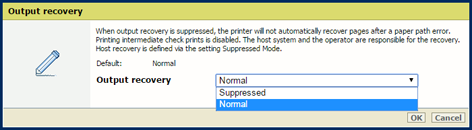
Wenn im selben Dokument mehrere Seiten nicht erlaubt sind, z. B. bei Lotterien und Bankkonten, müssen Sie im Transaktionssetup das Fehlerbehebungsverhalten anpassen. Der PRISMAsync Print Server und der Host können in die Fehlerbehebung einbezogen werden. Verwenden Sie die nachfolgende Tabelle, um ein Verhalten für die Fehlerbehebung auszuwählen.
|
Fehlerbehebungsmodi |
Beschriftung |
|---|---|
|
[Normal] -Wiederherstellung |
PRISMAsync Print Server stellt den Druckvorgang wieder her ab dem Punkt, an dem der Fehler aufgetreten ist. Das kann dazu führen, dass doppelt gedruckt wird. |
|
[Unterdrückt], [Normal] -Wiederherstellung |
Der Host stellt den Druckvorgang ab dem Punkt wieder her, an dem der Fehler aufgetreten ist. Das kann dazu führen, dass doppelt gedruckt wird. |
|
[Unterdrückter Modus], [Sicher] -Wiederherstellung |
Der Host behebt Fehler und verhindert Duplikate. Sofortige Prüfung von Ausdrucken ist deaktiviert. Der Drucker meldet dem Host, welche Blätter von Fehlern betroffen sind. |
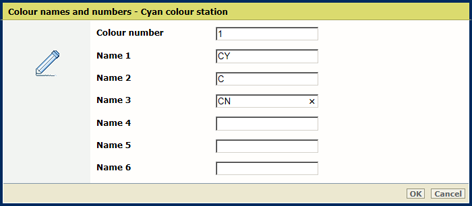
Bei Bedarf können Sie eigene einfache Namen für die Farben in Ihrer Anwendung oder Namen aus einem der Farbnamensschemas definieren, die in der Grafikbranche verwendet werden.
|
Definition der Farbstation |
Beschriftung |
|---|---|
|
[Farbnummer] |
Geben Sie einen eindeutigen Wert (1-254) ein, um jede Farbstation mit Ausnahme der K-Station anzugeben, um die Farbauswahl über eine Zahl zu aktivieren. Die Schwarz-Farbstation besitzt den Wert Null und kann nicht bearbeitet werden. Die anderen Standardfarbnamen sind:
|
|
Farbstationsname |
Namen sind mit UTF-16 Unicode codiert. Für jede Farbstation können sechs Namen angegeben werden, um die Farbauswahl über einen Namen zu aktivieren. Für die Stationen Cyan, Magenta und Gelb ist die Standardliste der Farbnamen leer. Für die Farbstation MICR ist die Standardliste der Farbnamen nicht leer, sondern sie enthält die Namen 'MICR', 'micr' und 'Micr'. Die Namen 'Gray', 'Cyan', 'Magenta ', 'Yellow ', 'Black ', 'All ', 'None' sind für PDF reserviert und nicht zulässig. |